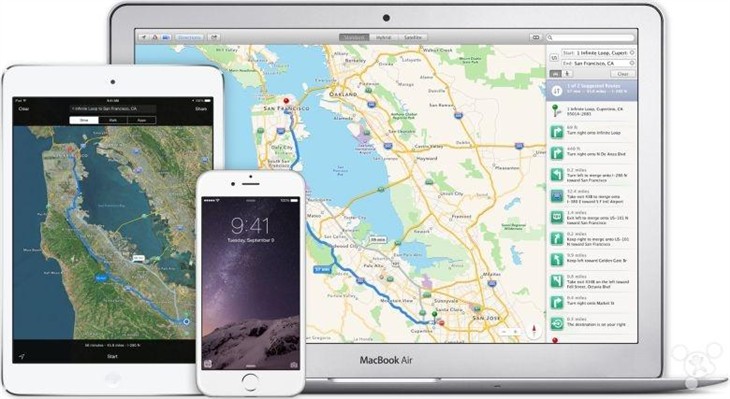新手技巧 找出哪个Mac应用在使用位置信息
分享
我们的数字生活不仅仅局限于移动设备(如 iPhone),同时还覆盖了桌面设备(Mac),为了掌握位置信息,有时候我们会依赖于设备的定位服务,例如 Safari 建议,就是一项依赖于定位服务来提供搜索的功能。
你甚至还可能想要了解自己的位置数据何时被使用,只需开启菜单栏的定位服务,你就可以在 OS X 中时刻监控应用何时访问你的隐私定位数据,从而找到使用位置信息的应用,并进行“封杀”。 以下将介绍当系统服务请求位置的时候,如何在菜单栏中显示位置图标(本文针对新手,资深用户可忽略): 1.打开“系统偏好设置”-“安全性与隐私”

2.点击“隐私”-“定位服务”,在“启用定位服务”下向下拉,点击“详细信息”(注意:要先点击左下角的按钮锁解锁)

3.在弹出框中勾选:当“系统服务”请求您的位置时,在菜单栏中显示位置图标,并点击完成。


现在,例如地图应用或一些不法应用从系统服务中请求位置的时候,“小箭头”便会显示在菜单栏中。点击箭头图标就可以看到是哪个应用在请求数据,并进行进一步的操作。■
注:本文转载自其它媒体,转载目的在于传递更多信息,并不代表本网赞同其观点和对其真实性负责。
1人已赞
关注我们